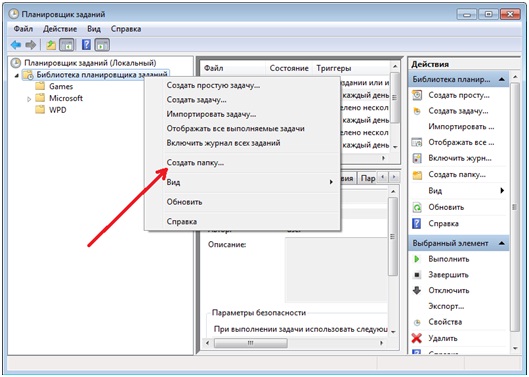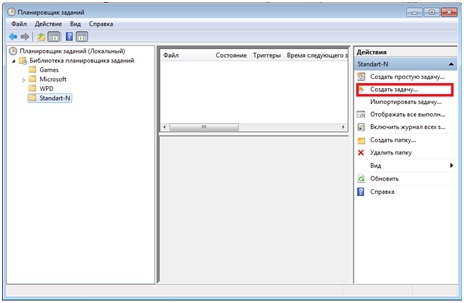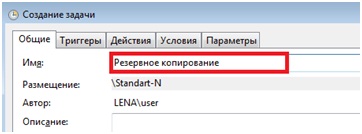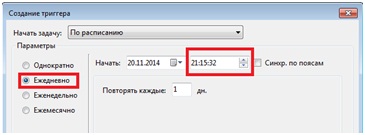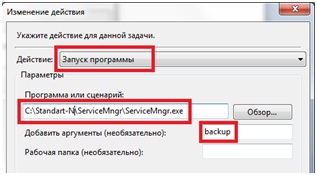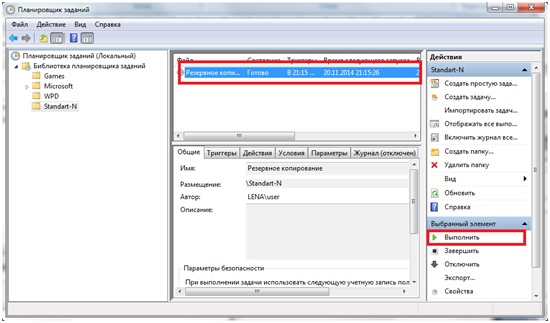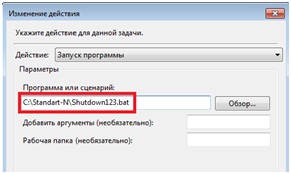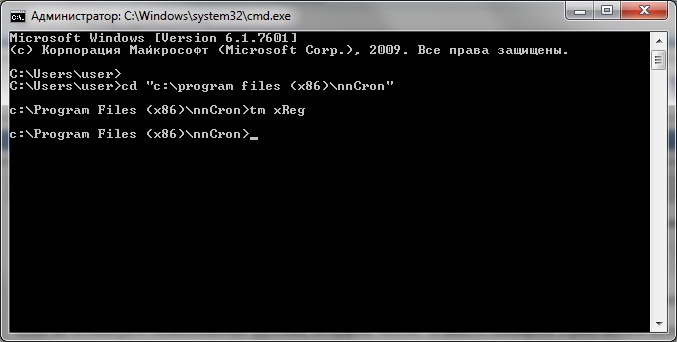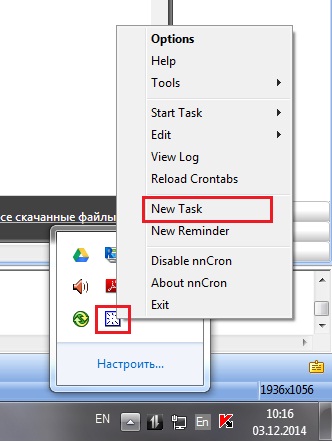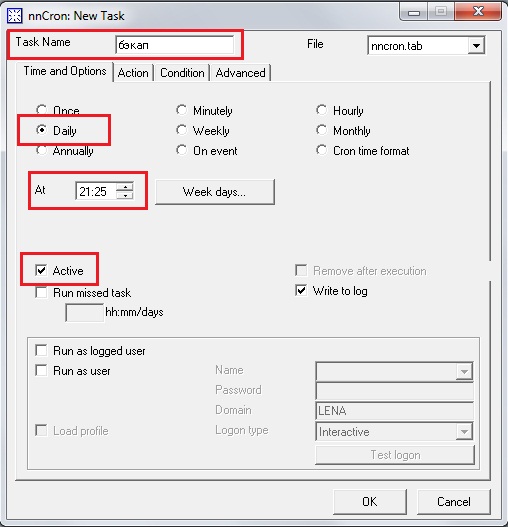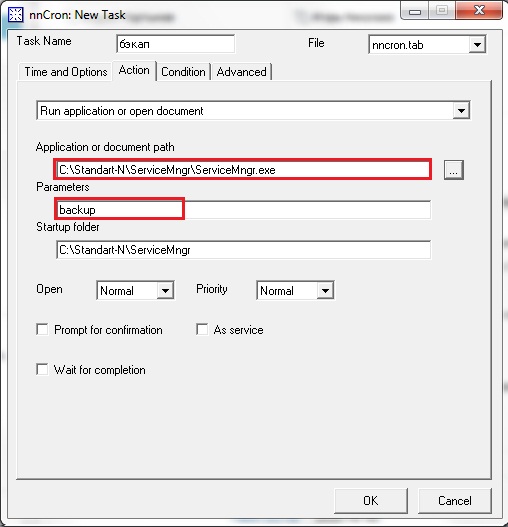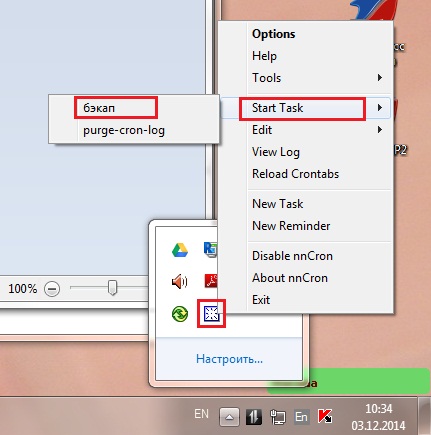Настройка Сервис Менеджера
Содержание
Описание Сервис Менеджера
Сервис менеджер является необходимой программой, с помощью которой ежедневно делаются такие операции с базой данных, как резервное копирование, сжатие и восстановление и т.п
- Сервис менеджер устанавливается на том компьютере, на котором установлена сама база данных.
- После установки дистрибутива автоматизации, сервис менеджер будет установлен автоматически, по умолчанию в папку C:\Standart-N\ServiceMngr.
- Найдите файл Shutdown.bat, переименуйте его по вашему усмотрению, например, Shutdown123.bat, и расположите её в любой папке, главное, не в корне диска С:.
- Если на компьютере есть второй диск (например, диск D:), то создаем на нем папки D:\Standart-N\backup и D:\Standart-N\prot. В противном случае создаем папки prot и backup на диске С: в папке Stn.
- Открываем файл ServiceMngr.ini (он лежит в папке с самим сервис менеджером), и устанавливаем параметры:
dbname=localhost:C:\Standart-N\base\ztrade.fdb - путь к бд
user_name=sysdba - параметры подключения
password=masterkey
back_path=d:\Standart-N\backup\ - путь для бэкапов
nt_back_pacth=d:\Standart-N\backup\
Prot_Path=d:\Standart-N\prot
del_older=7 - через сколько дней удалять старые резервные копии
- Запускаем ServiceMngr и в сплывающем окне указываем название организации.
- Сервис менеджер выполняет следующие команды:
backup- создание резервной копии базы
clean - удаление окончившихся позиций
cleandir - очистка каталога резервных копий
savelogs - сохранение протоколов
cleanlogs - очистка протоколов
restore - сжатие и восстановление базы
polite-restore - вежливое сжатие и восстановление базы
Если операционная система на вашем компьютере Windows 7 и выше, то используем для настройки стандартный планировщик задач windows.
При операционке Windows XP и ниже, настраиваем nnCron.
Настройка задач по времени
Для настройки задач, необходимо знать время работы точки, если точка работает до ХХ:00 часов, то время для задач рассчитываем следующим образом:
- Создание резервной копии - время выполнения ХХ:00 + 15 минут
- Удаление окончившихся позиций - время выполнения ХХ:00 + 25 минут
- Очищение каталога резервных копий - время выполнения ХХ:00 + 35 минут
- Сжатие и восстановление базы - время выполнения ХХ:00 + 45 минут
- Выключение компьютера - время выполнения ХХ:00 + 75 минут
Если же точка круглосуточная, или находится в торговом центре, отключение электричества в котором происходит сразу после закрытия, то все программы настраиваем на утро, с таким же интервалом между собой, исключая «сжатие и восстановление базы» и выключение.
Настройка сервис менеджера с помощью "Планировщика заданий"
Планировщик заданий можно вызвать командой taskschd.msc или «Панель управления \ Все элементы панели управления \ Администрирование \ Планировщик заданий».
- Щелкаем левой кнопкой мыши по «Библиотеке планировщика заданий», выбираем «Создать папку…» , называем ее «Standart-N»:
- Далее выбираем созданную папку и создаем новую задачу:
Предположим, что точка работает до 21:00 и электричество на ночь не выключают, следовательно, первая задача будет создание резервной копии базы данных, настроенная на 21:15.
- Заполняем имя задачи:
- Переходим на закладку «Триггеры», выбираем «Создать», в появившемся окне указываем расписание нашей задачи: время 21:15 и ежедневное выполнение.
- Переходим на закладку «Действия» - «Создать», настраиваем запуск программы, указываем путь до сервис менеджера и прописываем команду «backup».
- Таким образом, мы настроили задачу резервного копирования БД.
Чтобы проверить выполнение задачи, нужно нажать на кнопку «Выполнить» на панели «Действия» в правом нижнем углу.
Аналогично настраиваем команды: удаление окончившихся позиций, очищение каталога резервных копий, сжатие/восстановление базы.
Для настройки выключения компьютера выбираем переименованную нами ранее программу Shutdown.bat, которая должна находиться НЕ в корне диска С:.
Настройка сервис менеджера с помощью nnCron
Установка и регистрация
- Установить программу nnCron,
- Зарегистрировать программу:
- Пуск-Выполнить-cmd
- Запустить программу tm с ключом xReg:
- Для регистрации укажите логин «xUSSR регистрация», пароль – текущий день недели в англ. раскладке русскими буквами;
- Скопируйте файл nncron.tab из папки «Планировщик nnCron» в папку установки, замените существующий файл; щелк
Создание новой задачи
- Для создания новой задачи щелкните по ярлыку nnCron правой кнопкой мыши и выберете "Новое задание"/New Task:
- Далее настраиваем имя задачи и время выполнения:
- На закладке "Действие" указываем путь к Сервис Менеджеру и команду:
- Чтобы проверить выполнение задачи ее нужно запустить:
Аналогично настраиваем другие задачи.